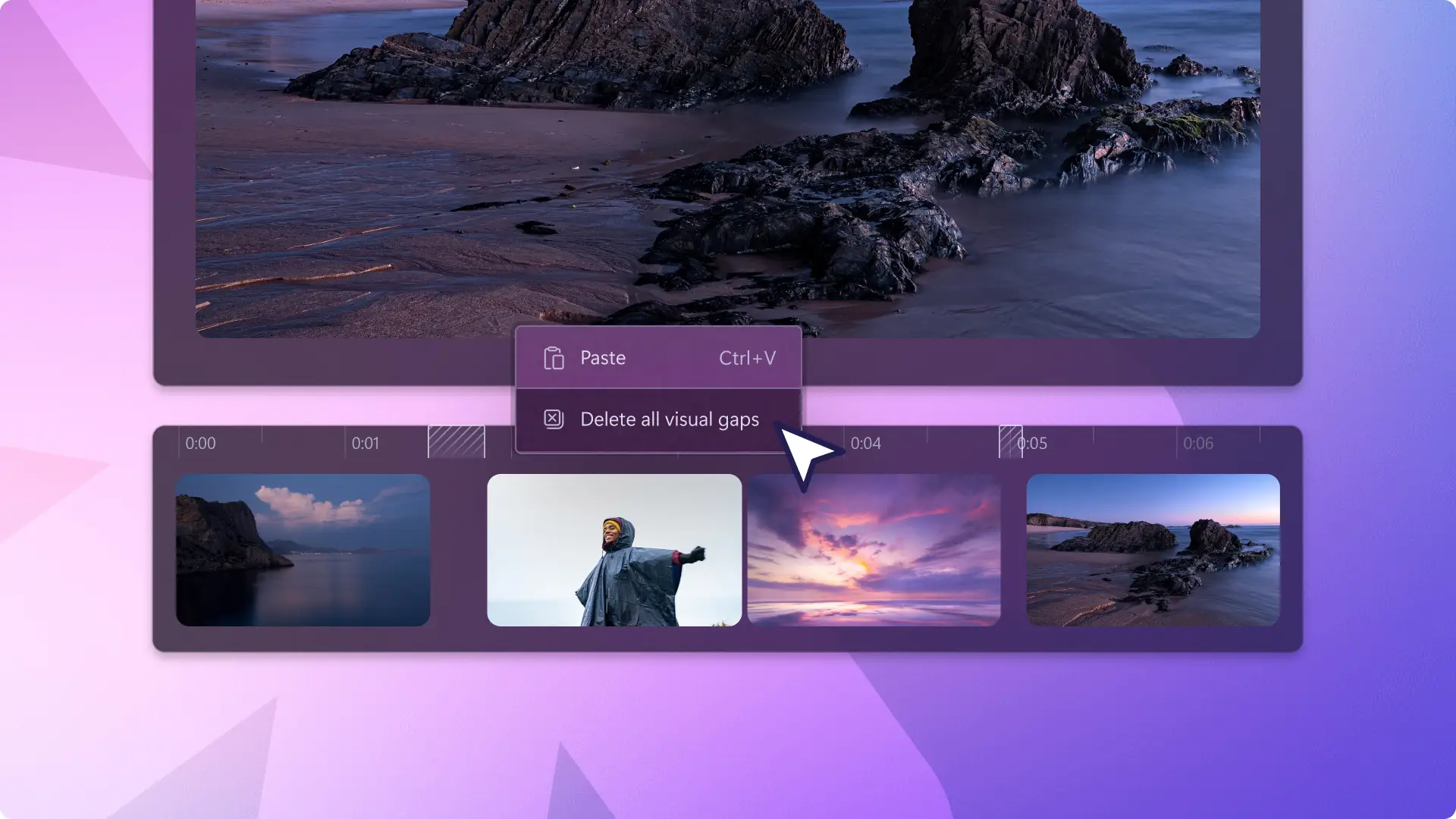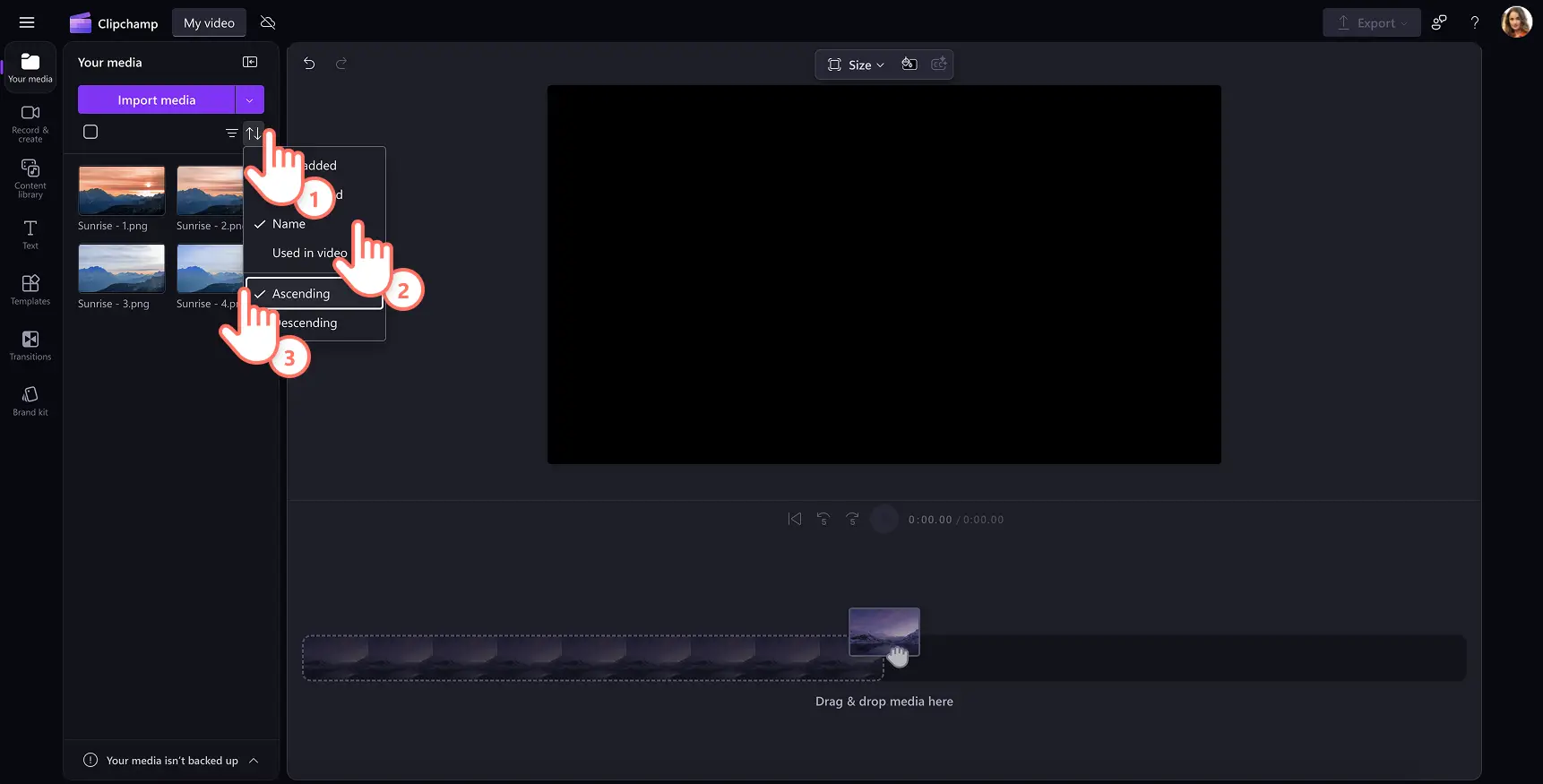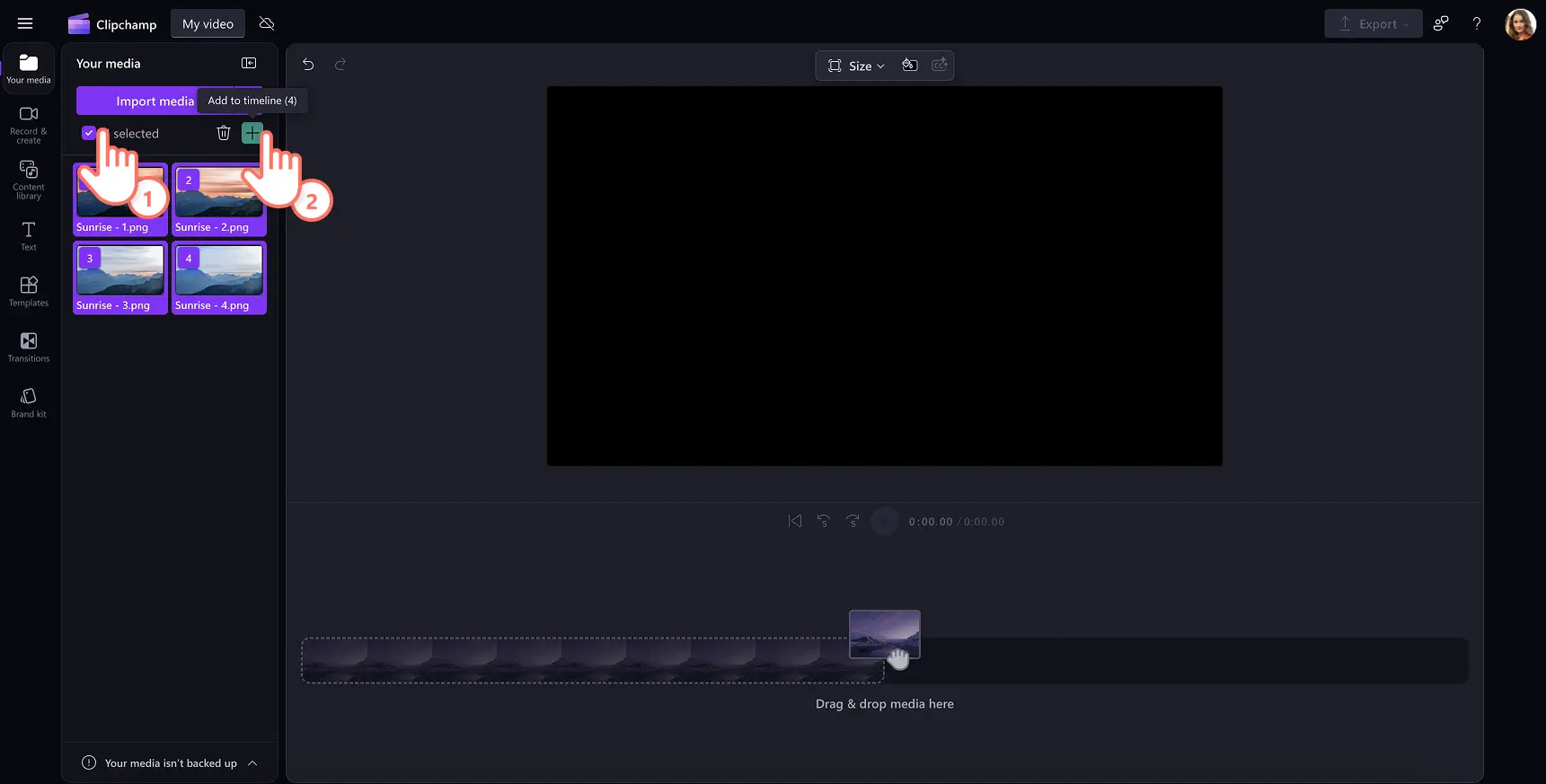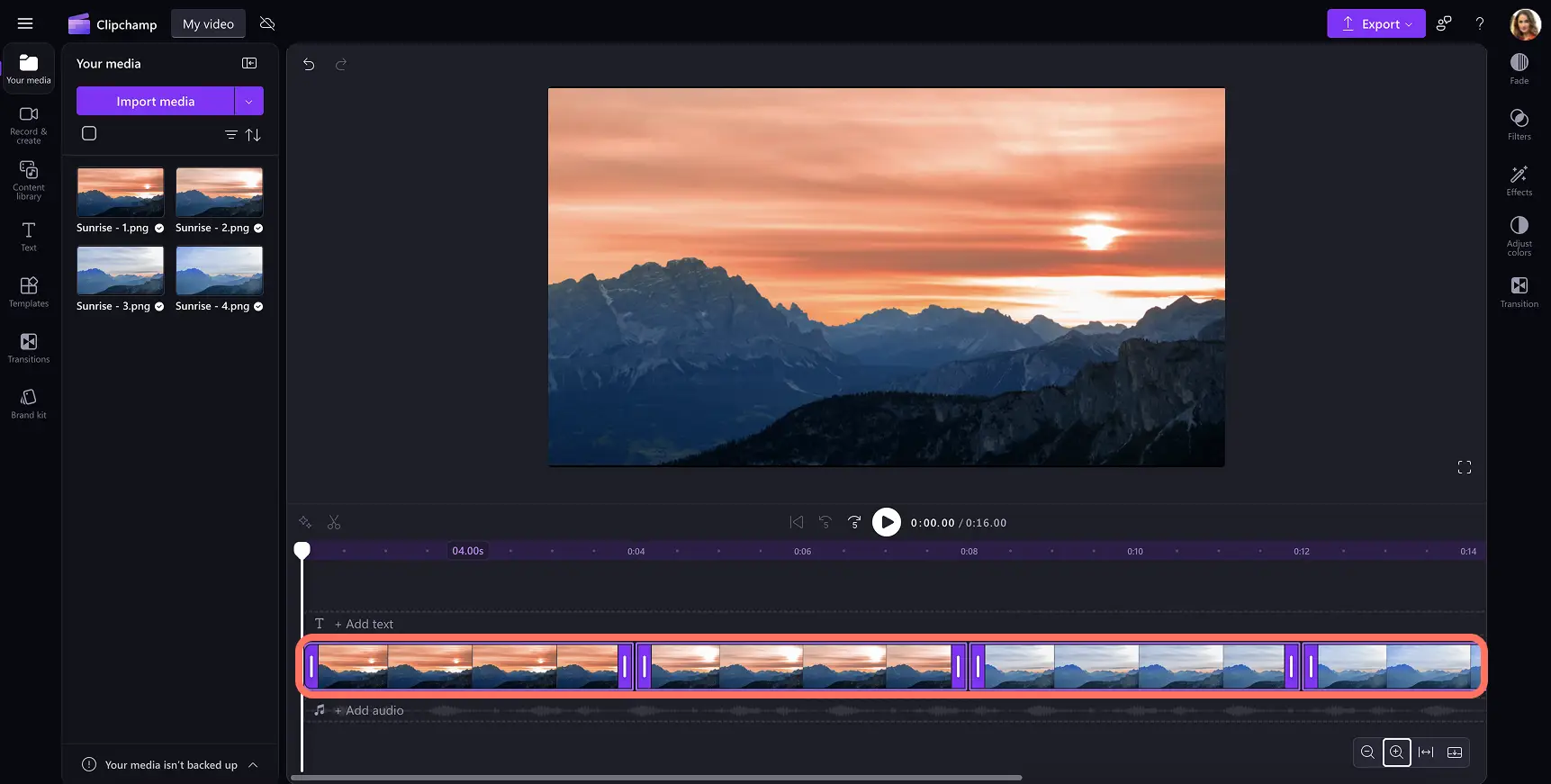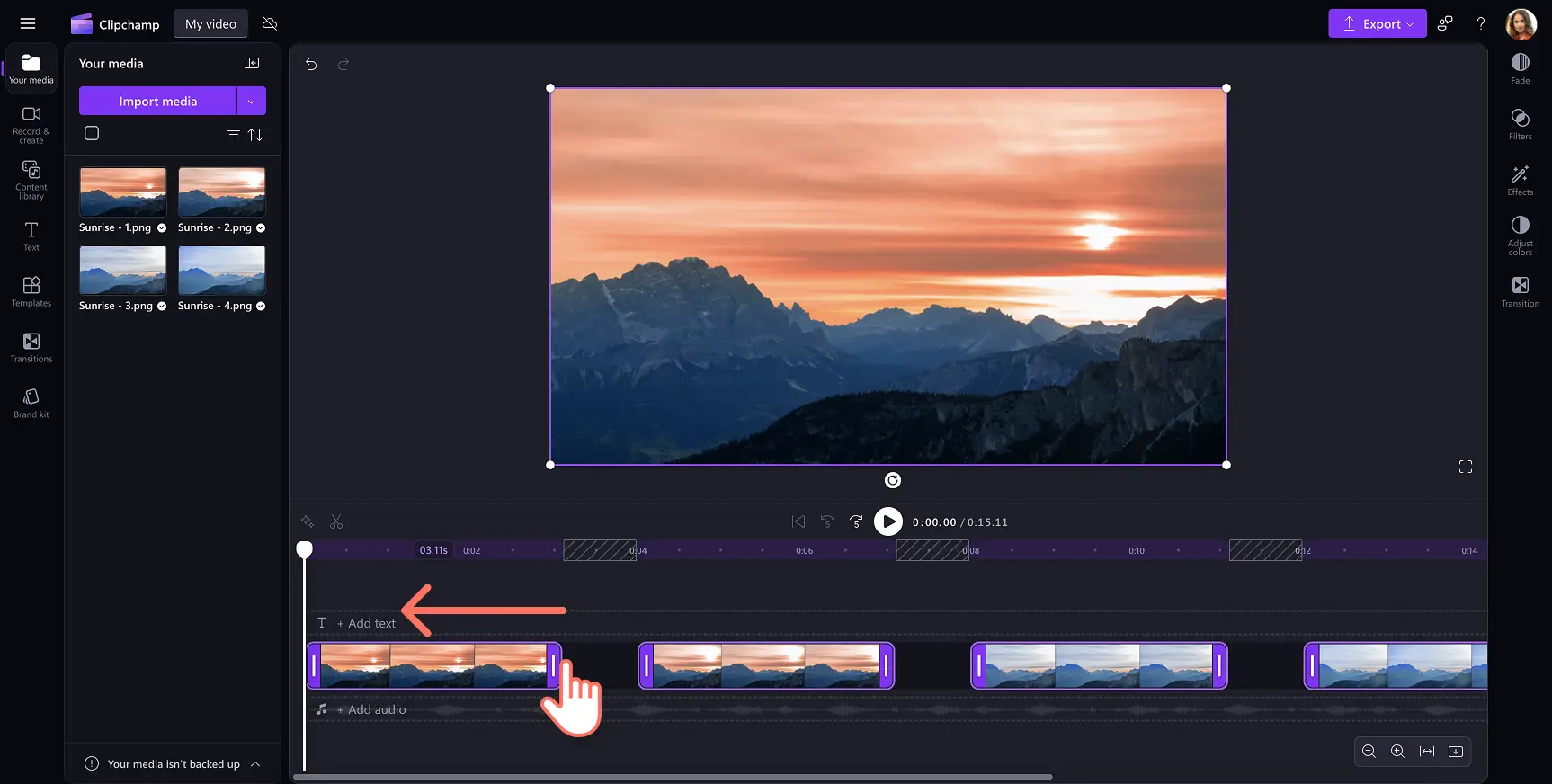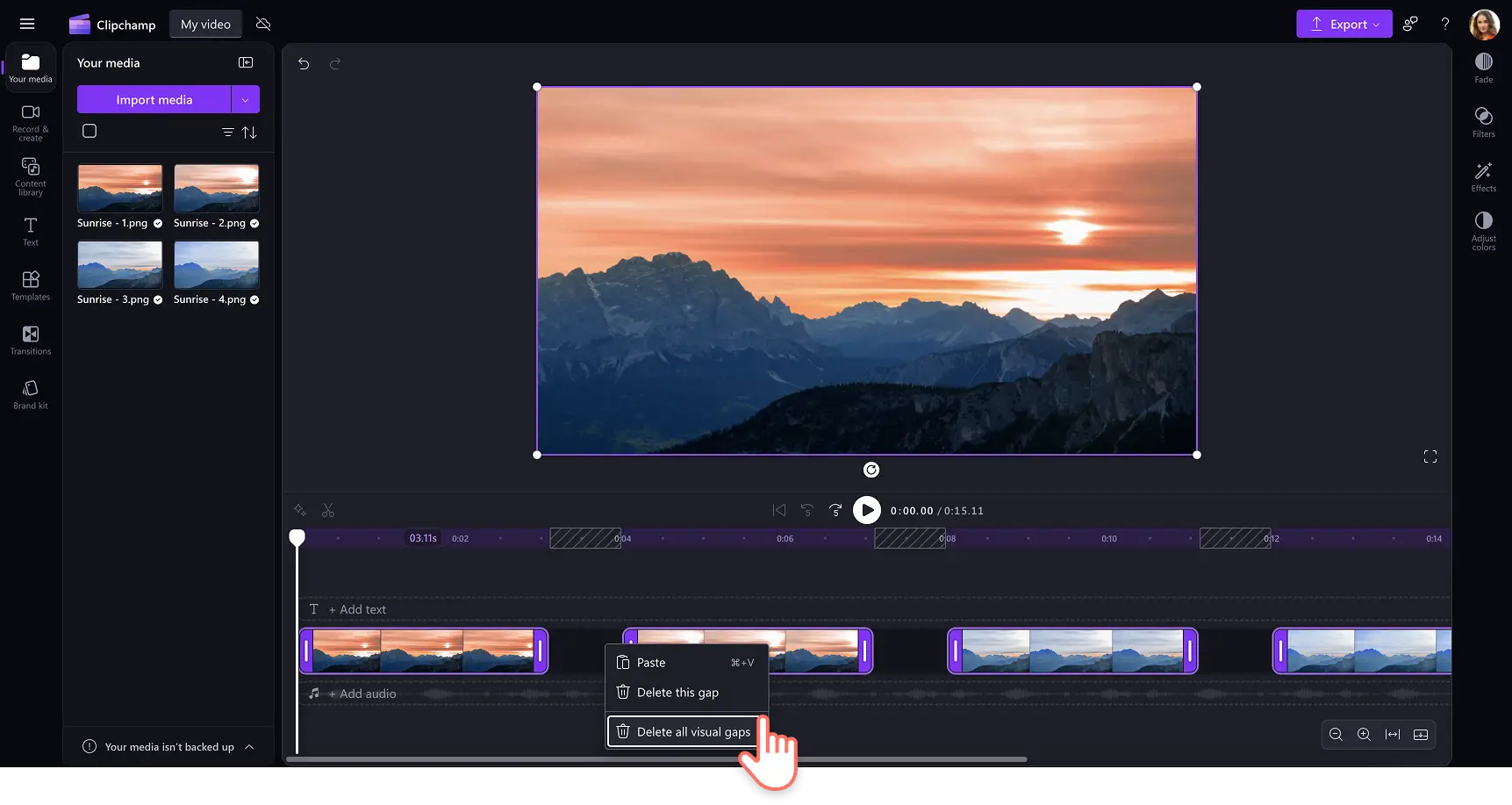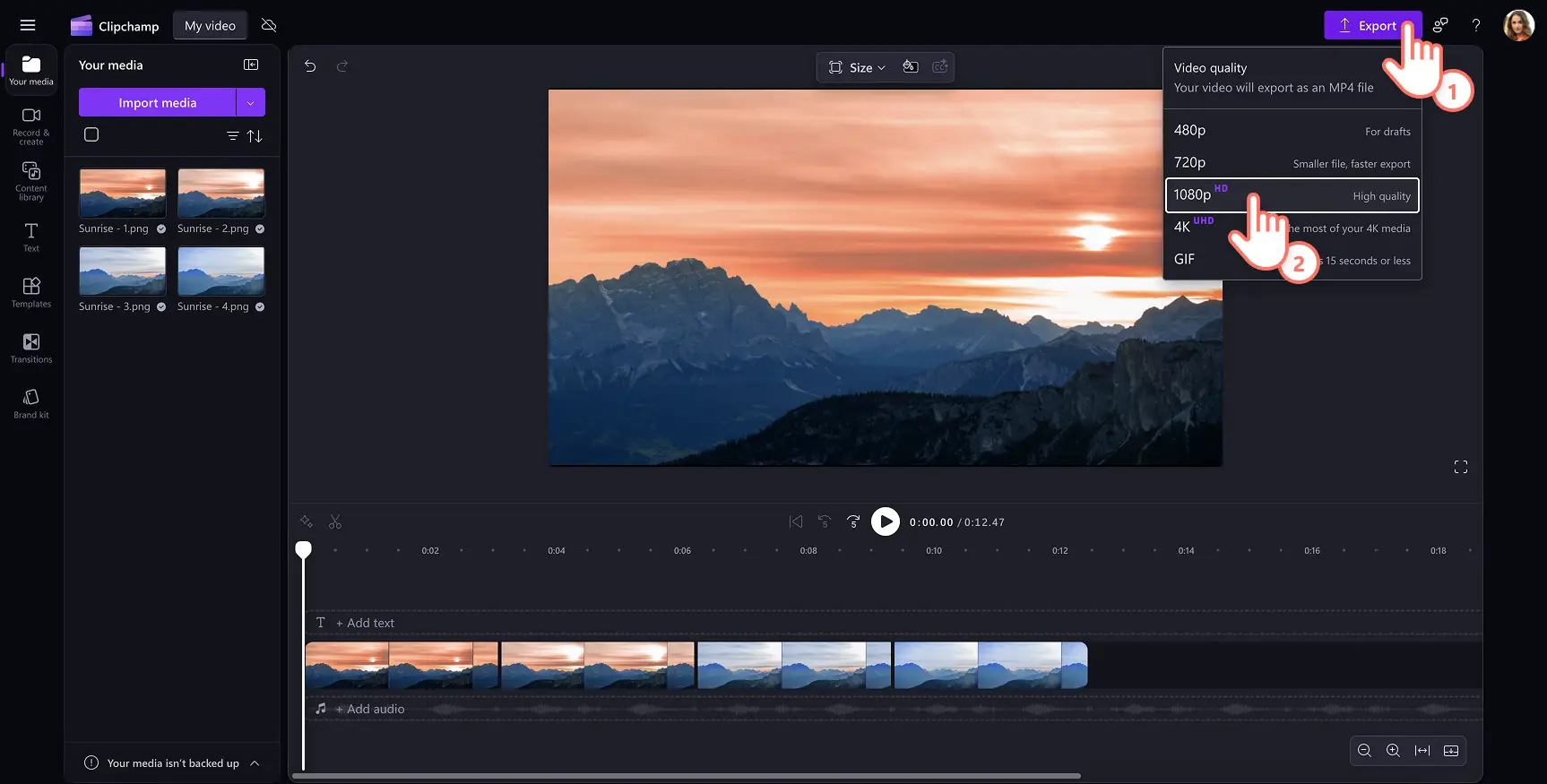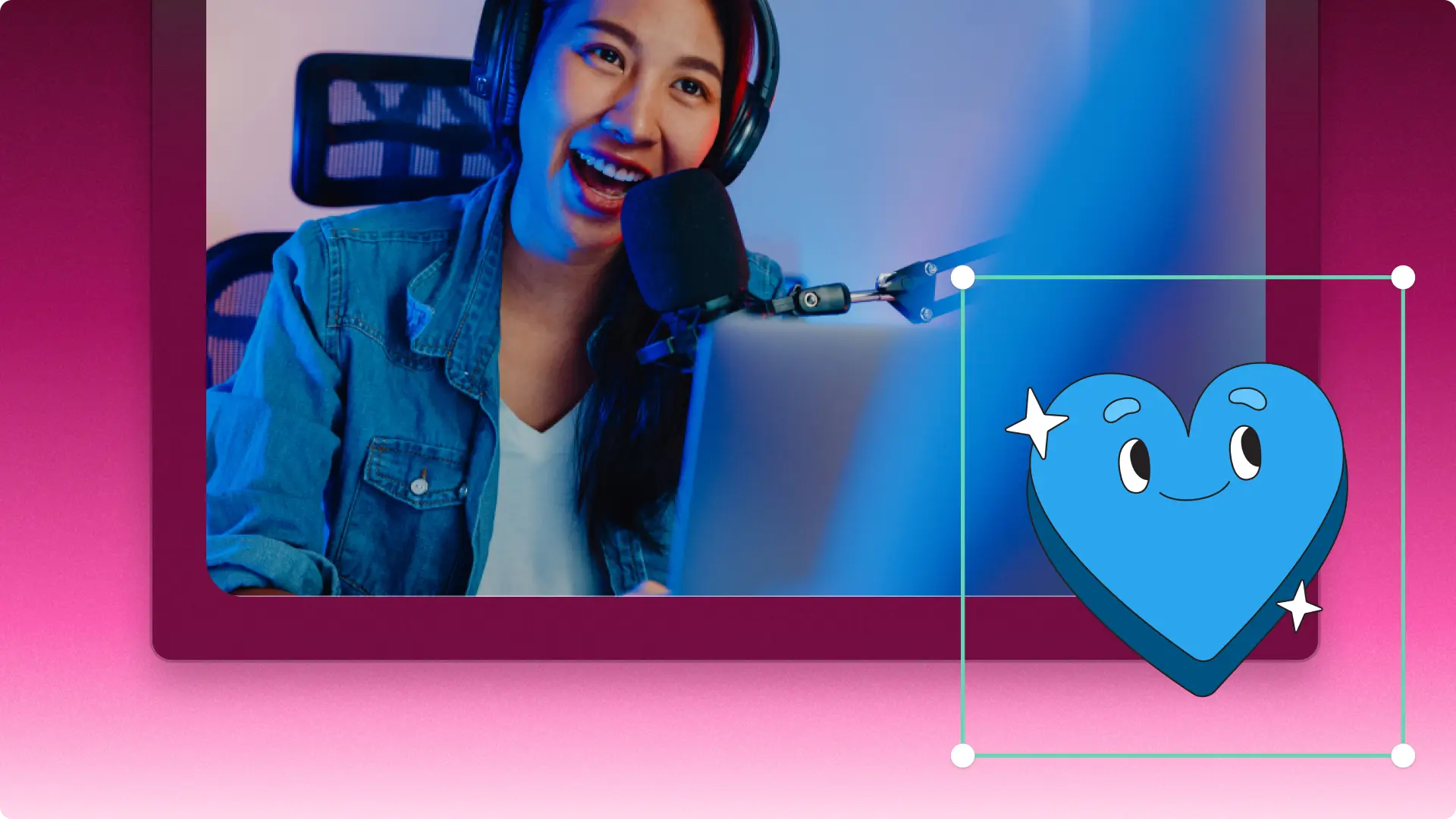"Bemærk! Skærmbillederne i denne artikel er fra Clipchamp til personlige konti. De samme principper gælder for Clipchamp til arbejds- og skolekonti."
På denne side
Intervaller er en kunstnerisk videostil, hvor seerne bogstaveligt talt kan se tiden flyve forbi.Disse videoer kan være fængslende, uanset hvad der optages, f.eks. travle gader i byen, blomster, der blomstrer, og endda solnedgange.
Lav billeder om til en hurtig intervalfotograferingsvideo eller GIF uden avanceret videoredigering.Udforsk, hvordan du laver en intervalfotograferingsvideo ved hjælp af Clipchamp videoeditor, og lær begyndervenlige tip for at få dem til at se professionelle ud.
Sådan laver du en intervalfotograferingsvideo ved hjælp af billeder
Trin 1.Importér dine billeder eller medier
Klik på knappen Importér medier på fanen Medier på værktøjslinjen. Gennemse computerfiler, eller opret forbindelse til OneDrive for at importere billeder for at oprette en intervalfotograferingsvideo.
Hvis du bruger et stort antal billeder, skal du sortere billederne, før du føjer dem til tidslinjen for videoredigering.Klik på knappen Sortér på mediefanen på værktøjslinjen, og vælg navn og stigende.
Trin 2.Arranger billeder på tidslinjen
Føj billederne til tidslinjen i den ønskede rækkefølge.Træk og slip mediet, eller brug den grønne plusknap, der vises, når du peger på et medie.
Hvis der er et stort antal billedaktiver, kan du bruge en redigeringsgenvej ved at klikke på afkrydsningsfeltet for at markere alle elementer på mediefanen.Vælg derefter den grønne plusknap på mediefanen for at føje aktiverne til tidslinjen med ét klik.
Alle billeder føjes til tidslinjen.
Trin 3.Juster billedets længde
Hvis du vil redigere flere billeder på én gang for at justere varigheden, skal du holde Skift nede på tastaturet og derefter klikke på billederne på tidslinjen for at redigere alle på én gang.Aktiverne fremhæves.Træk derefter justeringshåndtagene til venstre for at reducere klippelængden.Det hurtige intervalfotograferede udseende kan opnås ved at trimme klippene ned til et sekund eller et og et halvt sekund.
Trin 4. Slet tidslinjehuller
Tidslinjen fremhæver eventuelle huller, når alle videoaktiverne er blevet justeret.Hold markøren over mellemrummet, og der vises et papirkurvsikon.Klik på ikonet for at fjerne mellemrummet.Hvis du vil slette alle mellemrum på tidslinjen med intervalfotograferede videoer, skal du holde markøren over mellemrummet og derefter højreklikke og klikke på slet alle visuelle mellemrum.
Trin 5.Få vist et eksempel, og spar intervalfotografering af video
Se den endelige video ved at klikke på knappen Afspil. Når du er klar til at gemme, skal du klikke på eksportknappen og vælge en videoopløsning, der passer til videoplatformens behov.
Tip! Hvis du har intervalfotografering på under 15 sekunder, oprette en GIF , der nemt kan deles på sociale medier.
Se, hvordan du kan sætte skub i videoselvstudier
En anden metode til at opnå et intervalfotografering af videoudseendet er ved sætte fart på en slideshowvideo for at vise tiden, der går forbi.Få mere at vide om, hvordan du fremskynder en video i Clipchamp ved hjælp af dette videoselvstudier.
Fem måder at finpudse time-lapse-videoer på
Forbedre og justere farver
Fremkalde forskellige følelser fra seere ved at justere lysstyrken, kontrasten og farvekorrigering af videoen.Eksperimentér med forskellige udseender VHS-filtre og sort-hvide filtre for at føje et kunstnerisk touch til enhver intervalfotograferingsvideo.
Overlejring af omgivende baggrundsmusik
Lad musik hjælpe din videofortælling.Instrumental musik kan hjælpe med at skabe en følelse af rytme i time-lapse video.Sørg for at bruge royaltyfri musik for at undgå eventuelle copyrightproblemer, når du slår op på Instagram Reels eller lignende korte videoplatforme.Udforsk Clipchamp musikbibliotek og originale musiknumre, der er perfekte til deling på sociale medier.
Opret AI-voiceovers eller stemmeoptagelser
Lav en filmisk intervalfotograferingsvideo ved at tilføje indtaling.Skab realistisk AI-voiceovers på et par minutter ved at skrive et script og vælge et foretrukket sprog og stemme.For skabere, der ønsker at gøre det personligt, kan du prøve at skrive et videoscript og optage din stemme.Gør dine intervaller kunstneriske og skiller sig ud på ethvert feed på sociale medier.
Brug rammer og overlejringer
Placer unikke videooverlejringer, f.eks. bokeh effekter, lyslækager, eller linse nødblus for at tilføje visuel interesse til en simpel intervalfotografering.Du kan også gøre stemningen lysere med videoklistermærker eller udjævne din video med dekorative videorammer.
Tilføj videoskabeloner til introduktion og outro
Tilføj en introduktion til det intervalfotograferede emne, eller tilføj blot en stilfuld introvideo, der passer til stilen i YouTube-videoer eller din kanal.Vælg mellem professionelt designede introskabeloner , der er lavet til at matche YouTubes krav og få din intervalfotograferede video til at se finpudset ud.Med time-lapse video redigering mastered, fortsætte med at forbedre din video redigering færdigheder ved at lære hvordan man laver en montagevideo eller skal have videoeffekter , der skal føjes til videoer.
Prøv Clipchamp gratis, eller download Clipchamp-appen til Windows for at komme i gang.